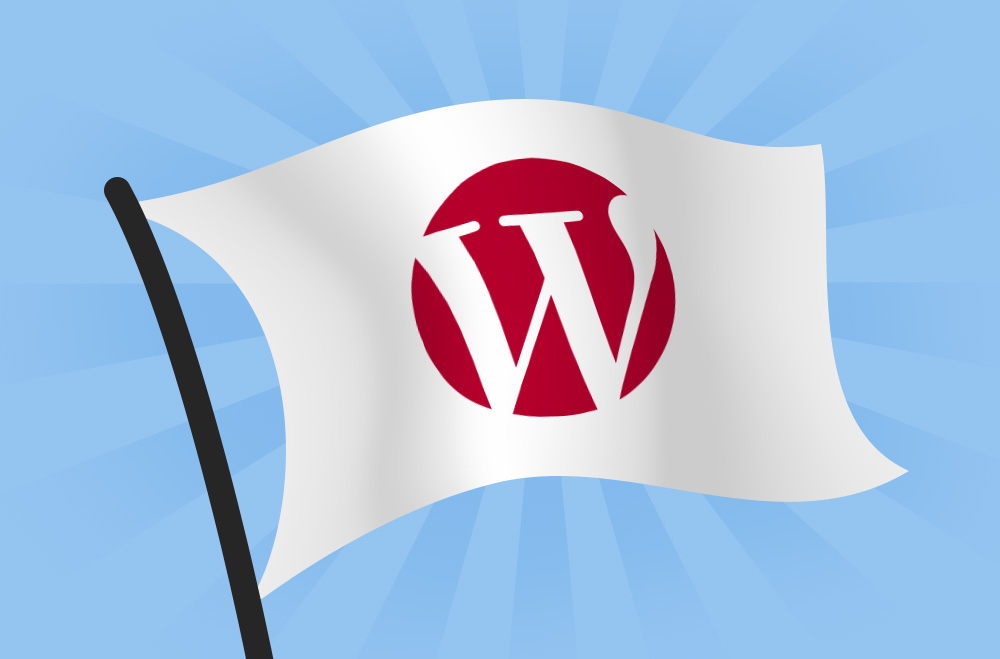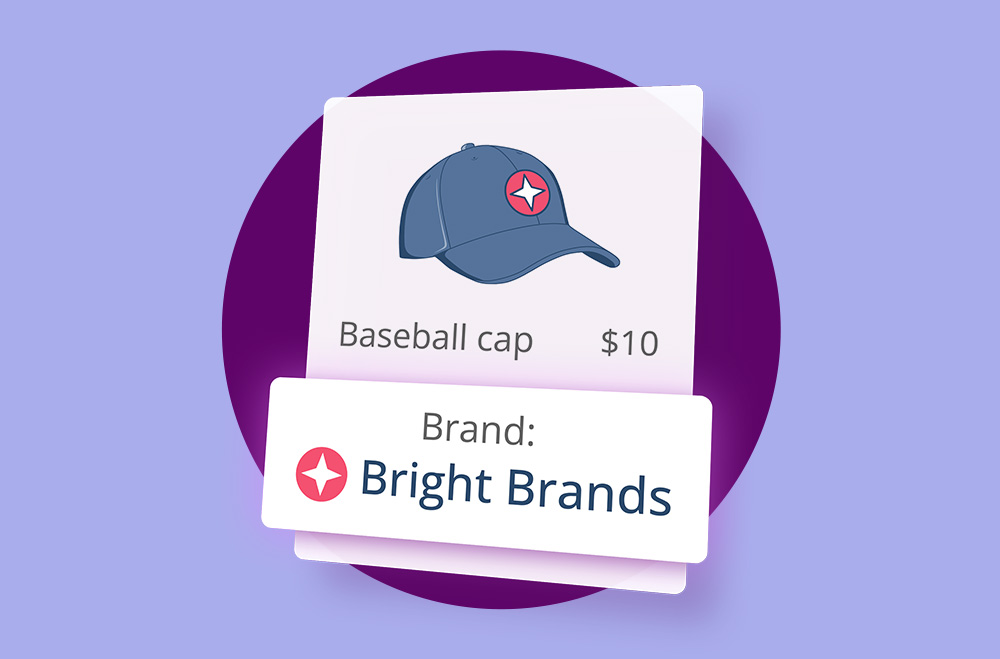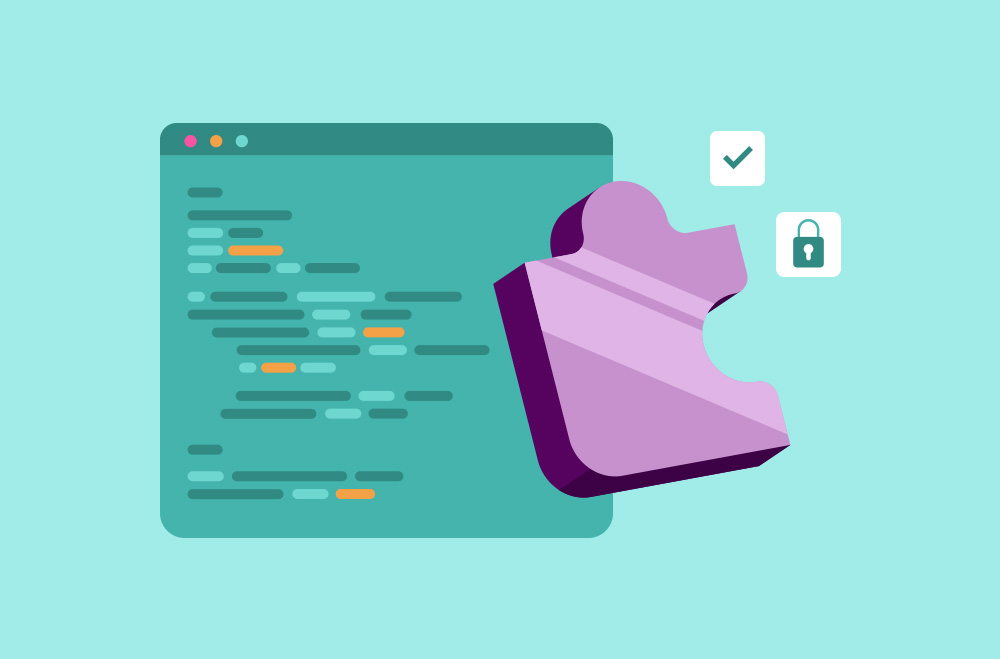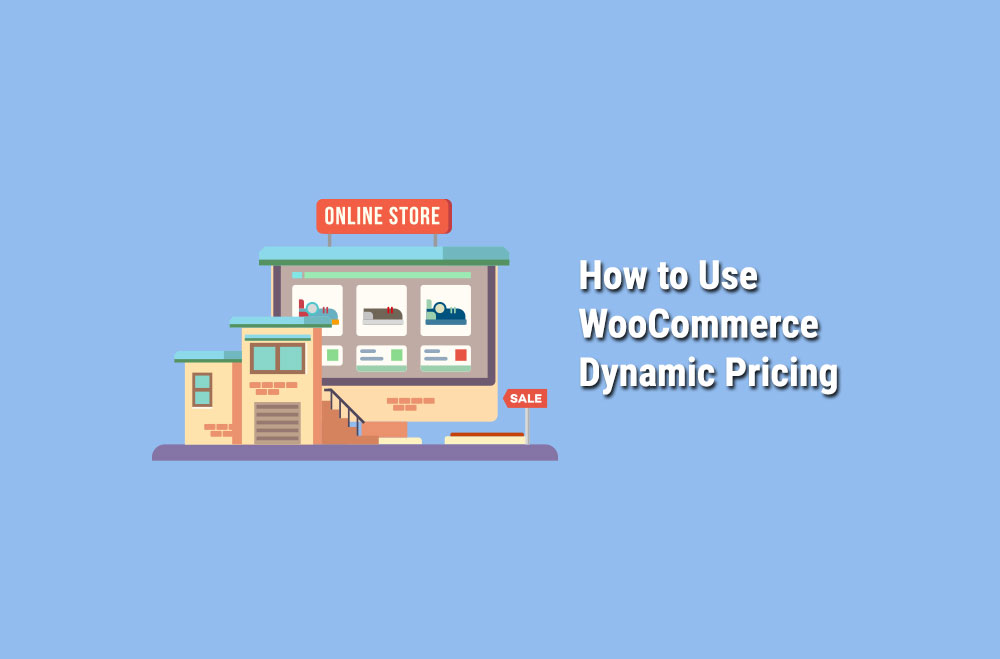
Sapevate che potete aggiungere prezzi dinamici ai vostri prodotti sul vostro negozio WooCommerce? Utilizzando plugin di terze parti, potete introdurre prezzi dinamici ai vostri prodotti per una maggiore personalizzazione e per incrementare le entrate per articolo. Con i prezzi dinamici, potete includere saldi, sconti per acquisti in blocco, sconti fedeltà e altro ancora. I prezzi dinamici di WooCommerce aprono un nuovo mondo di possibilità per il vostro negozio online.
L'installazione di un plugin per i prezzi dinamici di WooCommerce nel vostro negozio vi consentirà di applicare questi sconti a qualsiasi prodotto senza creare manualmente una nuova voce di vendita o uno sconto per ogni articolo. Basta impostare i prodotti da scontare per categoria o per singolo articolo e il gioco è fatto!
Offrire sconti o saldi su articoli non è sempre finanziariamente innovativo o pertinente. Forse volete assicurarvi che i membri del programma di fidelizzazione non possano truccare il vostro sistema per ottenere uno sconto significativo su articoli rari e ad alto prezzo. C'è un momento e una circostanza appropriata per impostare i prezzi dinamici sui vostri prodotti.
Ecco alcune situazioni quotidiane per le quali WooCommerce Dynamic Pricing è perfetto:
Per gli ordini di acquisto in blocco
In fasci di prodotti multipli
Per incoraggiare i visitatori ad acquistare determinati prodotti
Come parte di un programma di fidelizzazione
Queste opzioni di prezzo dinamico incoraggiano un aumento delle vendite e dovrebbero far parte della strategia di marketing della vostra azienda. Siate creativi con i prezzi dinamici e offrite sconti dell'ultimo minuto simili a quelli dei prodotti in cassa per influenzare gli acquisti impulsivi.
Se gestite un'attività più importante e avete regolarmente traffico sul vostro sito web per vendite e acquisti, potreste aver bisogno di un plugin potente in termini di capacità e funzioni. In questo caso, consultate il plugin ufficiale Dynamic Pricing sul sito web di WooCommerce.
Costa 129 dollari all'anno e offre diverse funzionalità, come sconti per prodotto acquistato o sconti in percentuale in base agli articoli ordinati. Questo componente aggiuntivo premium dispone di funzionalità di Advanced Dynamic Pricing che possono essere necessarie per un mercato online ad alto volume.
Nella directory di WordPress sono disponibili anche alcuni plugin gratuiti non a pagamento per i prezzi dinamici di WooCommerce. Alcuni di questi plugin offrono funzionalità robuste e sono molto facili da usare. Consigliamo il plugin Dynamic Pricing with Discount Rules per WooCommerce.
Fate clic qui per scaricare la versione accessibile di Dynamic Pricing with Discount Rules for WooCommerce. Una volta scaricato, accedete alla vostra dashboard di WordPress e trovate l'area Plug-In dal menu laterale di sinistra. Attivate il plugin e preparatevi a iniziare la configurazione dei prezzi dinamici.
Se l'inventario è molto ampio, può essere utile scriverlo in un foglio di calcolo o annotare quali categorie e articoli devono o non devono ricevere sconti.
Una volta attivato il plugin, si può iniziare a configurarlo in base alle proprie esigenze aziendali. Per iniziare la configurazione, andate su Regole sui prezzi dal menu laterale sinistro, quindi fate clic su > Aggiungi nuova regola.
Apparirà quindi un nuovo modulo. Dare un nome alla regola, quindi impostare i livelli di priorità per le pratiche in caso di istanze logiche miste. Poiché questa è la prima regola, la priorità dovrebbe essere su uno e selezionare il pulsante Attiva su 'on'.
È possibile impostare regole basate sugli utenti (clienti registrati) o su prodotti specifici. Se si desidera offrire uno sconto basato sulla quantità, è possibile configurarlo nel menu Tipo di sconto, che presenta ulteriori opzioni personalizzabili per il valore.
Per creare sconti specifici per determinati prodotti, è necessario configurare la scheda Elenchi di prodotti (che si trova nel menu del cruscotto a sinistra). È possibile aggiungere prodotti per categoria e nominare gli elenchi di conseguenza.
Successivamente, è necessario testare le regole di sconto e l'usabilità dell'esperienza front-end. Vi consigliamo di verificare ogni potenza applicata rispetto a varie logiche e scenari. A seconda delle regole di vendita complesse, dovrete assicurarvi che non ci siano scappatoie che possano far ottenere ai clienti sconti maggiori del previsto.
I clienti riceveranno anche notifiche quando uno sconto è stato applicato a un articolo del loro carrello. Assicuratevi che le regole e le vendite siano accurate e forniscano informazioni al cliente. È possibile personalizzare questo aspetto andando su Regole sui prezzi > Impostazioni > Impostazioni generali. Da quest'area è possibile personalizzare anche lo stile delle notifiche.
Ci auguriamo che questa guida sia stata utile. Noi di Bright Vessel comprendiamo l'importanza di un negozio online di successo. Con i plugin WooCommerce di terze parti per i prezzi dinamici, possiamo aiutarvi a configurare un'intera vetrina per ottimizzare il marketing e i profitti derivanti dalle vendite. Lasciate che vi aiutiamo oggi stesso! Contattateci qui.
Il team di Bright Plugins è composto da sviluppatori full-stack certificati in WordPress e WooCommerce. Forniamo i migliori plugin della categoria per proprietari di negozi, agenzie e professionisti.